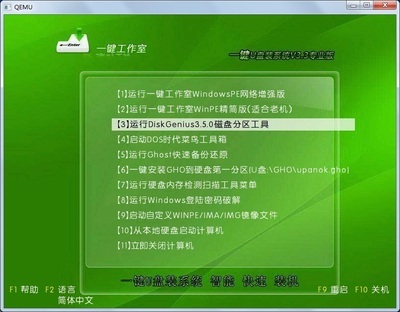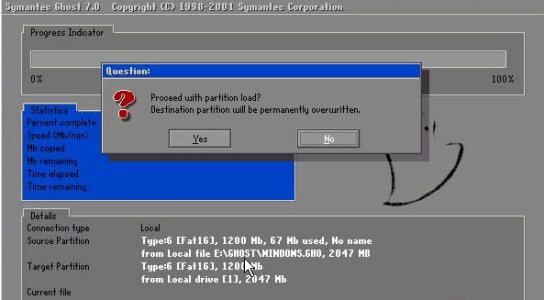给大家推荐一款电脑店专业制作U盘启动盘维护工具的制作软件,很好用,很方便,没有附加广告,符合时下用U盘装机潮流
电脑店U盘启动盘怎么制作 精――工具/原料电脑
U盘(4G以上)
互联网
电脑店U盘启动盘怎么制作 精――方法/步骤电脑店U盘启动盘怎么制作 精 1、
从网上下载“电脑店U盘制作工具5.0”
电脑店U盘启动盘怎么制作 精 2、
在下载位置点击打开安装
电脑店U盘启动盘怎么制作 精 3、
打开“电脑店5.0”,插上U盘,这时软件认出U盘型号与容量
电脑店U盘启动盘怎么制作 精_电脑店u盘启动盘制作工具
电脑店U盘启动盘怎么制作 精 4、
选择制作U盘制作格式,为了照顾老主板,我选择“ZTP-FAT32”格式
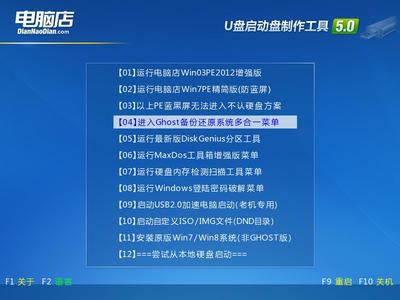
电脑店U盘启动盘怎么制作 精 5、
点击“一键制启动U盘”
电脑店U盘启动盘怎么制作 精 6、
在弹出的警告页面点击“确定”
电脑店U盘启动盘怎么制作 精_电脑店u盘启动盘制作工具
电脑店U盘启动盘怎么制作 精 7、
软件开始格式化U盘,格式化完成后开始写入数据
电脑店U盘启动盘怎么制作 精 8、
制作完成提示电脑将进行“模拟测试”,点击“是”
电脑店U盘启动盘怎么制作 精_电脑店u盘启动盘制作工具
电脑店U盘启动盘怎么制作 精 9、
当电脑出现此画面表示制作成功
电脑店U盘启动盘怎么制作 精 10、
把您的安装程序GHO文件复制到U盘内的“GHO”文件夹下,这样您就可用这个U盘进行电脑系统安装和系统维护了
电脑店U盘启动盘怎么制作 精_电脑店u盘启动盘制作工具
 爱华网
爱华网